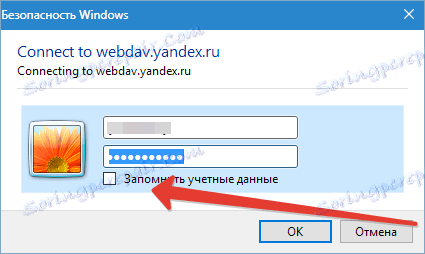Како повезати Иандек Диск као мрежни диск
Као што знате, Иандек Диск чува ваше датотеке не само на вашем серверу, већ иу посебном фолдеру на вашем рачунару. Ово није увек згодно, јер простор који се налази у датотекама може бити прилично велики.
Посебно за оне кориснике који не желе да задрже огромну фасциклу на њиховом систему, Иандек Дисц укључује подршку за ВебДАВ технологију. Ова технологија вам омогућава да се повежете са услугом као обичан фасциклу или диск.
Хајде да погледамо како искористити ову прилику.
Додавање новог елемента у мрежно окружење
Овај корак ће бити описан како бисте избегли неке проблеме приликом повезивања мрежног погона. Можете га прескочити и директно идите у други.
Дакле, идите у фасциклу "Рачунар" и кликните на дугме "Повежите мрежни диск", а у прозору који се отвори кликните на везу која је наведена на екрану.
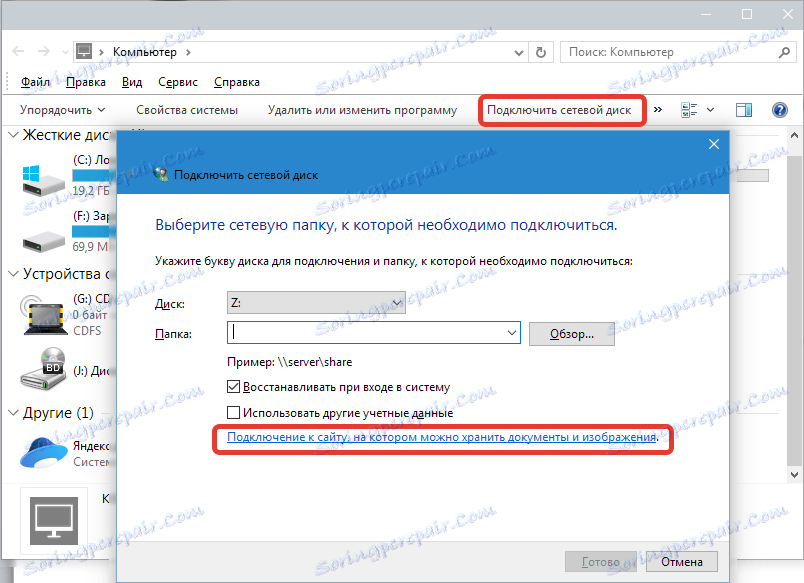
У наредна два прозора кликните на "Нект" .
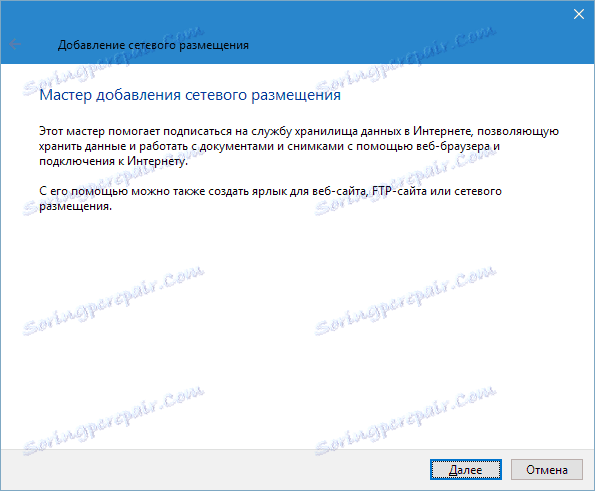
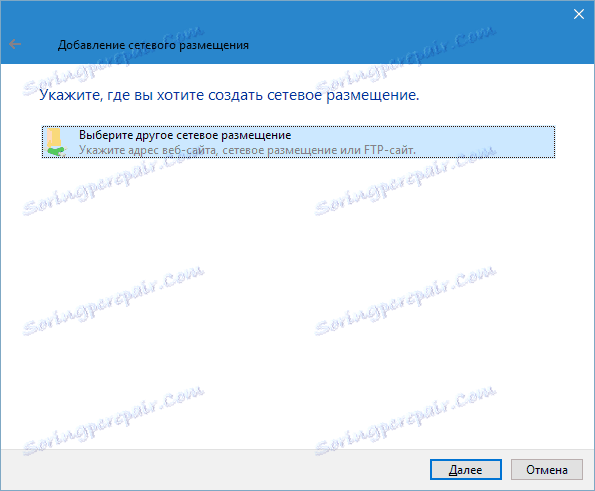
Затим унесите адресу. За Иандек, изгледа овако: 12КСКС345тпвебдав.иандек.ру . Кликните на "Даље" .
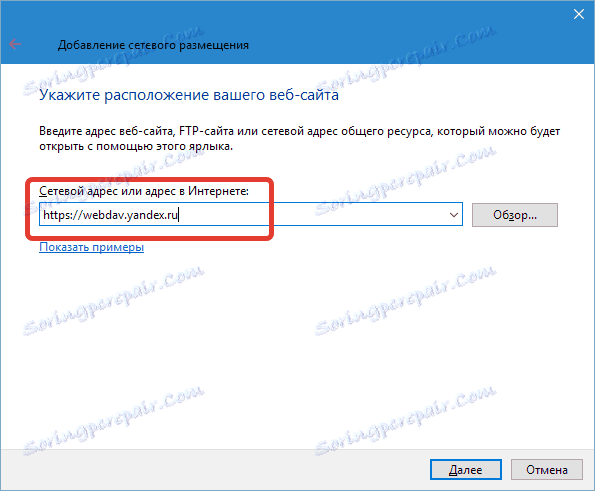
Затим морате да наведете име на новој локацији мреже и поново кликните на "Следеће" .
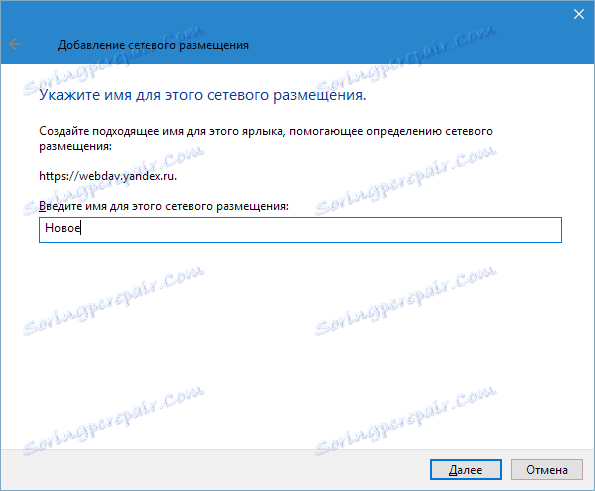
Пошто је аутор већ креирао ову мрежну локацију, захтев за корисничко име и лозинку је пропуштен од стране Мастер-а, добићете овај захтев.
Ако намеравате да користите неколико налога, немојте ставити квадратић испред "Запамтите акредитиве" , иначе нећете моћи да се повежете са другим налогом без плеса са тамбурином.
Ако желимо да отворимо фасциклу одмах након што је процес завршен, оставите лутку у пољу за потврду и кликните на "Готово" .
Ако желимо да отворимо фасциклу одмах након што је процес завршен, оставите лутку у пољу за потврду и кликните на "Готово" .
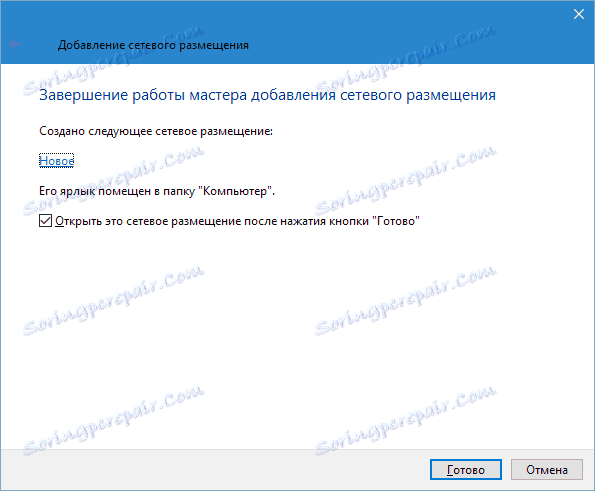
У Екплореру ће се отворити фолдер са Иандек Диском. Обратите пажњу на њену адресу. Ова фасцикла на рачунару не постоји, све датотеке су на серверу.
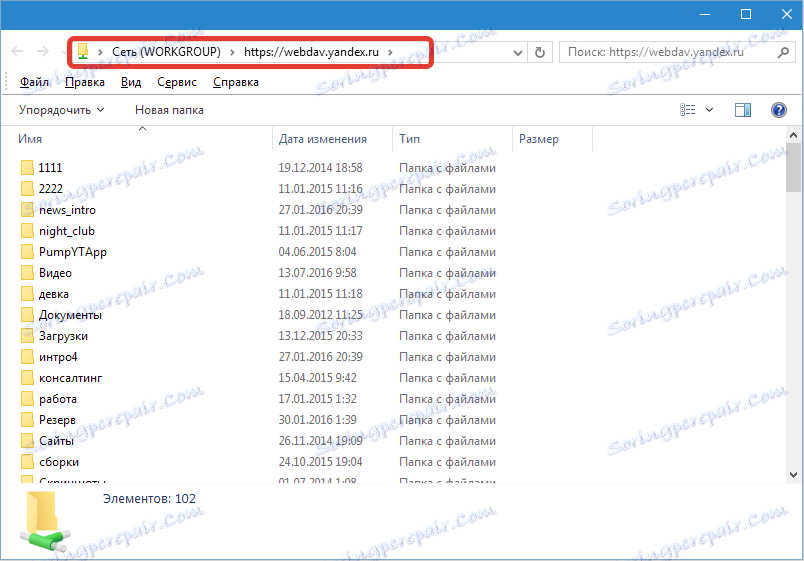
Овако изгледа поставка у фолдеру "Рачунар" .
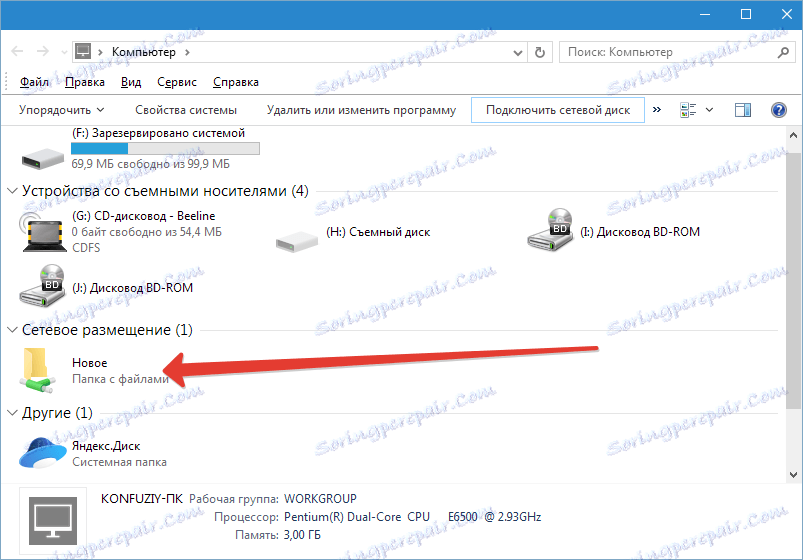
Генерално, Иандек Диск се већ може користити, али нам је потребан мрежни диск, па га повезујемо.
Повезивање мрежног уређаја
Опет, идите у фасциклу "Рачунар" и кликните на дугме "Повежи мрежни погон" . У појављивом прозору, у пољу "Фолдер" унесемо исту адресу као и за локацију мреже ( 12КСКС345тпвебдав.иандек.ру ) и кликните на "Заврши" .
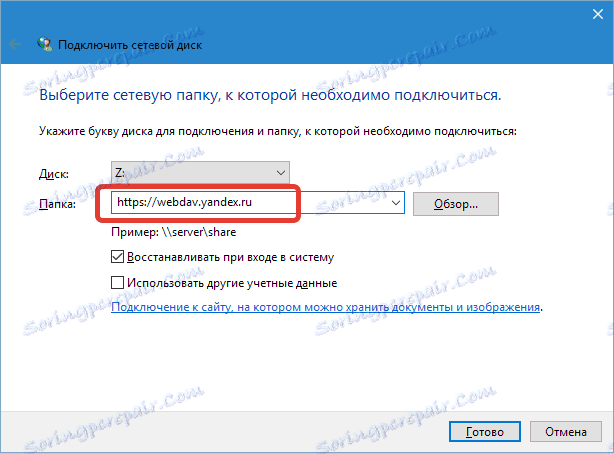
Мрежни уређај се појављује у фасцикли "Рачунар" и функционише као редован фолдер.
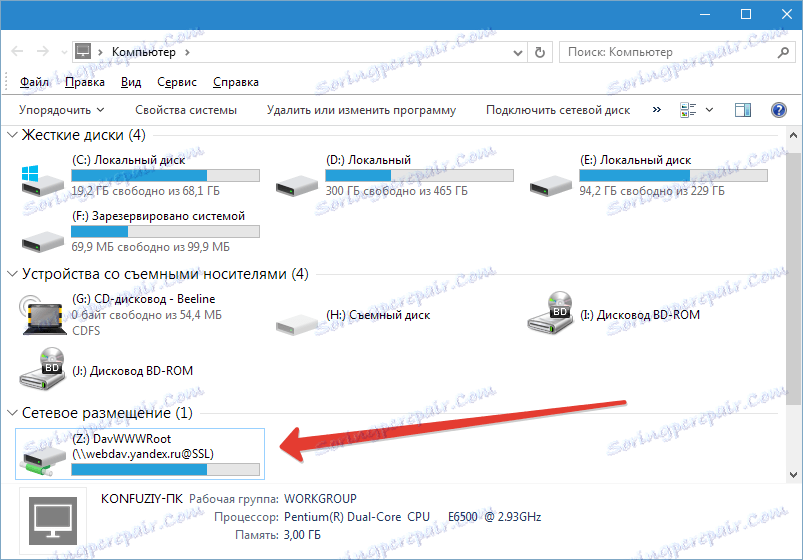
Сада знате како једноставно повезати Иандек Диск као мрежни погон користећи стандардне Виндовс алатке.